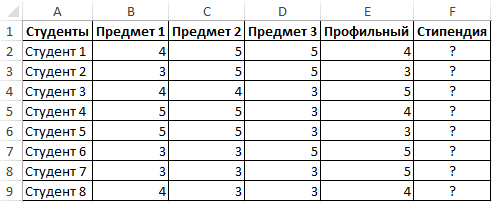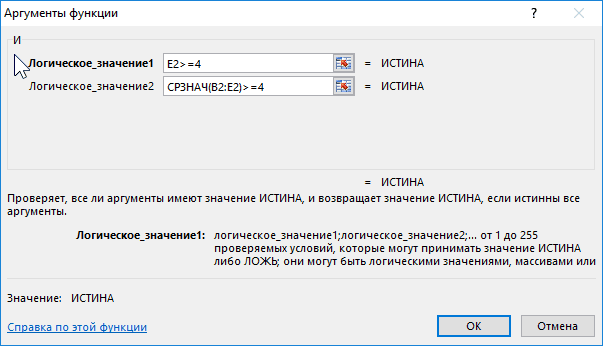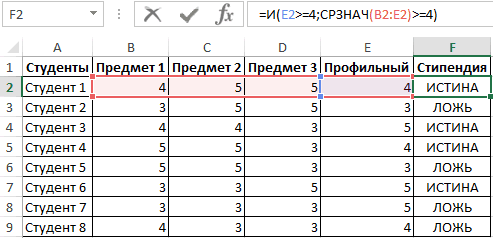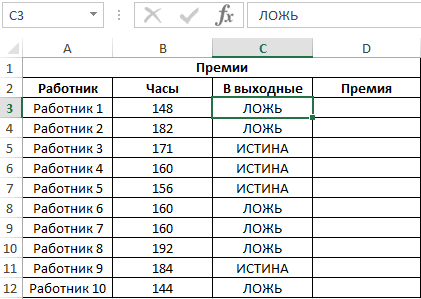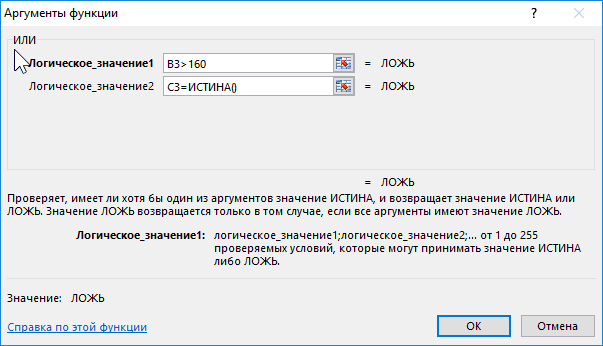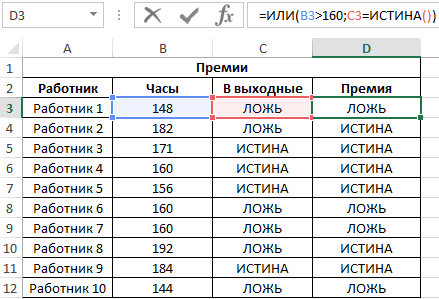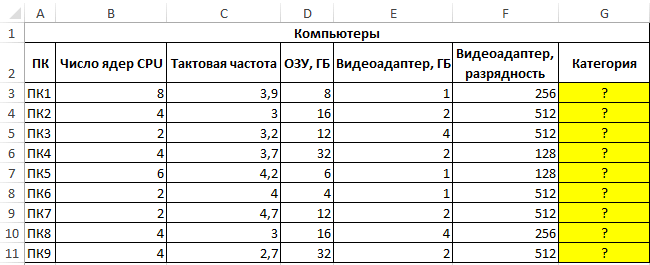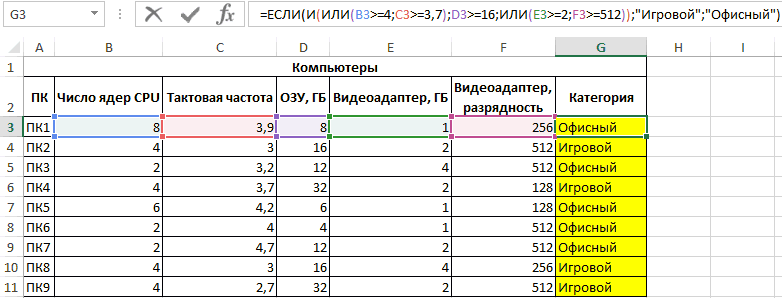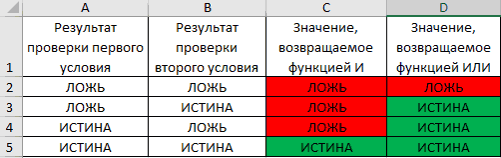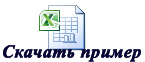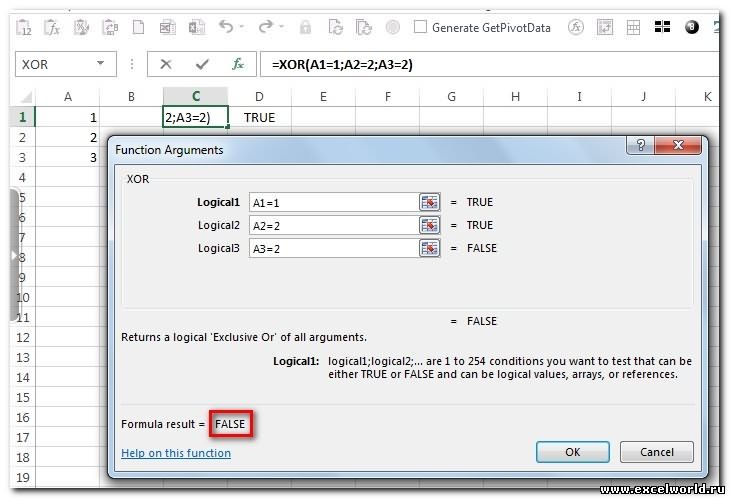Excel для Microsoft 365 Excel для Microsoft 365 для Mac Excel для Интернета Excel 2021 Excel 2021 для Mac Excel 2019 Excel 2019 для Mac Excel 2016 Excel 2016 для Mac Excel 2013 Excel для Mac 2011 Еще…Меньше
Функция XOR возвращает логическое монопольно или все аргументы.
Синтаксис
ИСКЛИЛИ(логическое_значение1;[логическое значение2];…)
Аргументы функции ИСКЛИЛИ описаны ниже.
-
Логическое_значение1, логическое_значение2,… Логическое_значение 1 — это обязательный аргумент, последующие логические значения необязательные. От 1 до 254 проверяемых условий, которые могут иметь значение ИСТИНА или ЛОЖЬ и могут быть логическими значениями, массивами или ссылками.
Замечания
-
Аргументы должны принимать логические значения (ИСТИНА или ЛОЖЬ) либо быть массивами либо ссылками, содержащими логические значения.
-
Если аргумент, который является ссылкой или массивом, содержит текст или пустые ячейки, то такие значения игнорируются.
-
Если указанный диапазон не содержит логических значений, то возвращается #VALUE! значение ошибки #ЗНАЧ!.
-
Можно воспользоваться функцией ИСКЛИЛИ в качестве формулы массива, чтобы проверить, имеется ли в нем то или иное значение.
Примечание: Если у вас установлена текущая версия Microsoft 365, можно просто ввести формулу в верхней левой ячейке диапазона вывода и нажать клавишу ВВОД, чтобы подтвердить использование формулы динамического массива. Иначе формулу необходимо вводить с использованием прежней версии массива, выбрав диапазон вывода, введя формулу в левой верхней ячейке диапазона и нажав клавиши CTRL+SHIFT+ВВОД для подтверждения. Excel автоматически вставляет фигурные скобки в начале и конце формулы. Дополнительные сведения о формулах массива см. в статье Использование формул массива: рекомендации и примеры.
-
Аргумент функции ИСКЛИЛИ имеет значение ИСТИНА, если число вводов ИСТИНА нечетное, и значение ЛОЖЬ, если число вводов ИСТИНА четное.
Пример
Скопируйте образец данных из следующей таблицы и вставьте их в ячейку A1 нового листа Excel. Чтобы отобразить результаты формул, выделите их и нажмите клавишу F2, а затем — клавишу ВВОД.
|
Формула |
Описание |
Результат |
|---|---|---|
|
=ИСКЛИЛИ(3>0;2>9) |
Так как оба теста оцениваются как истина, возвращается ложь. |
ЛОЖЬ |
|
=ИСКЛИЛИ(3>12;4>6) |
Так как все результаты проверки возвращаются как ЛОЖЬ, возвращается ложь. Чтобы получить истина, по крайней мере один из результатов проверки должен получить результат ИСТИНА. |
ЛОЖЬ |
Дополнительные сведения
Вы всегда можете задать вопрос специалисту Excel Tech Community или попросить помощи в сообществе Answers community.
Нужна дополнительная помощь?
В данной статье мы разберем сущность логических функций Excel: И, ИЛИ, ИСКЛИЛИ и НЕ. И разберем примеры решения логических функций, демонстрирующие их применение в MS Excel.
Вы узнаете, как расширить использование логических операторов и создать логические проверки для выполнения более сложных вычислений и более эффективного анализа данных. Логические функции, такие как И, ИЛИ, ИСКЛИЛИ и НЕ, помогут вам в этом.
Логические функции Excel – обзор
Microsoft Excel предоставляет четыре логические функции для работы с логическими значениями: И, ИЛИ, ИСКЛИЛИ и НЕ. Если вы хотите выполнить более одного сравнения в своей формуле или проверить несколько условий вместо одного, используете эти логические функции. Как и логические операторы, логические функции Excel возвращают значения ИСТИНА или ЛОЖЬ.
В следующей таблице приведено краткое описание того, что делает каждая логическая функция.
|
Логическая функция |
Описание |
Пример формулы |
Описание формулы |
|
И |
Возвращает значение ИСТИНА, если все аргументы имеют значение ИСТИНА |
=И(A2>=10; B2<5) |
Формула возвращает значение ИСТИНА, если значение в ячейке A2 больше или равно 10, а значение в B2 меньше 5, ЛОЖЬ — в противном случае. |
|
ИЛИ |
Возвращает значение ИСТИНА, если хотя бы один аргумент имеет значение ИСТИНА |
=ИЛИ(A2>=10; B2<5) |
Формула возвращает ИСТИНА, если A2 больше или равно 10 или B2 меньше 5 или оба условия выполнены. Если ни одно из условий не выполнено формула возвращает ЛОЖЬ. |
|
ИСКЛИЛИ |
Возвращает логическое исключающее ИЛИ всех аргументов |
=ИСКЛИЛИ(A2>=10; B2<5) |
Формула возвращает ИСТИНА, если A2 больше или равно 10 или B2 меньше 5. Если ни одно из условий не выполняется или оба условия не выполнены, формула возвращает ЛОЖЬ. |
|
НЕ |
Меняет логическое значение своего аргумента на противоположное |
=НЕ(A2>=10) |
Формула возвращает ЛОЖЬ, если значение в ячейке A1 больше или равно 10; ИСТИНА в противном случае. |
В дополнение к четырем логическим функциям, описанным выше, Microsoft Excel предоставляет 3 условные функции: ЕСЛИ, ЕСЛИОШИБКА и ЕСНД.
Логическая функция И в Excel
Функция И наиболее популярна из логических функций. Она пригодится, когда вам нужно проверить несколько условий и убедиться, что все они выполнены. Технически, логическая функция И проверяет условия, которые вы указываете, и возвращает ИСТИНА, если в результате вычисления всех аргументов получается значение ИСТИНА, ЛОЖЬ в противном случае.
Синтаксис логической функции И выглядит следующим образом:
=И(логическое_значение1; [логическое_значение2] …)
Теперь давайте рассмотрим некоторые примеры формул, демонстрирующие, как использовать логическую функцию И в формулах Excel.
|
Формула |
Описание |
|
=И(A2=»Яблоки»; B2>C2) |
Логическая функция возвращает ИСТИНА, если A2 содержит «Яблоки», а B2 больше C2, ЛОЖЬ в противном случае. |
|
=И(B2>50; B2=C2) |
Логическая функция возвращает ИСТИНА, если B2 больше 50, а B2 равно C2, ЛОЖЬ в противном случае. |
|
=И(A2=»Яблоки»; B2>=120; B2>C2) |
Логическая функция возвращает ИСТИНА, если A2 содержит «Яблоки», B2 больше или равно 120, а B2 больше C2, ЛОЖЬ в противном случае. |
Логические функции в Excel – Использование логической функции И
Логическая функция ИЛИ в Excel
Как логическая функция И, функция Excel ИЛИ является базовой логической функцией, которая используется для сравнения двух значений или операторов. Разница в том, что логическая функция ИЛИ возвращает ИСТИНА, если хотя бы один, если аргументы оцениваются как ИСТИНА, и возвращает ЛОЖЬ, если все аргументы ЛОЖЬ. Логическая функция ИЛИ доступна во всех версиях MS Excel.
Синтаксис логической функции Excel ИЛИ очень похож на функцию И:
=ИЛИ(логическое_значение1; [логическое_значение2];…)
Теперь, давайте запишем несколько формул, чтобы вы поняли, как работает логическая функция ИЛИ в Excel.
|
Формула |
Описание |
|
=ИЛИ(A2=»Яблоки»; A2=»Бананы») |
Логическая функция возвращает ИСТИНУ, если A2 содержит «Яблоки» или «Бананы», в противном случае ЛОЖЬ. |
|
=ИЛИ(B2>=135; C2>=55) |
Логическая функция возвращает ИСТИНУ, если B2 больше или равен 135 или C2 больше или равно 55, ЛОЖЬ в противном случае. |
|
=ИЛИ(B2=»»; C2=»») |
Логическая функция возвращает ИСТИНУ, если ячейки B2 и/или C2 пустые, ЛОЖЬ в противном случае. |
Логические функции в Excel – Использование логической функции ИЛИ
Как и логическая функция Excel И, ИЛИ широко используется для расширения полезности других функций Excel, которые выполняют логические проверки, например, функция ЕСЛИ.
Логическая функция ИСКЛИЛИ в Excel
В Excel 2013 Microsoft представила функцию ИСКЛИЛИ, которая является логической функцией исключающего ИЛИ. Для тех, кто не знаком с понятием «Исключающего ИЛИ», сначала может быть немного сложно понять суть логической функции, но, надеюсь, приведенное ниже объяснение иллюстрируемое примерами формул поможет прояснить суть.
Синтаксис логической функции ИСКЛИЛИ идентичен синтаксису ИЛИ:
=ИСКЛИЛИ(логическое_значение1; [логическое_значение2];…)
В простейшей версии формулы ИСКЛИЛИ, содержащей только 2 логических оператора, логическая функция Excel ИСКЛИЛИ вернет ИСТИНУ, если любой из аргументов имеет значение ИСТИНА. Если оба аргумента ИСТИНА, либо оба ЛОЖЬ, ИСКЛИЛИ возвращает ЛОЖЬ. Рассмотрим примеры формул:
|
Формула |
Результат |
Описание |
|
=ИСКЛИЛИ(1>0; 2<1) |
ИСТИНА |
Логическая функция возвращает ИСТИНА, потому что первый аргумент ИСТИНА, а второй аргумент ЛОЖЬ. |
|
=ИСКЛИЛИ(1<0; 2<1) |
ЛОЖЬ |
Логическая функция возвращает ЛОЖЬ, потому что оба аргумента ЛОЖЬ. |
|
=ИСКЛИЛИ(1>0; 2>1) |
ЛОЖЬ |
Логическая функция возвращает ЛОЖЬ, потому что оба аргумента ИСТИНА. |
Когда добавляется больше логических операторов, функция ИСКЛИЛИ в Excel работает следующим образом:
- ИСТИНА, если нечетное число аргументов оценивается как ИСТИНА;
- ЛОЖЬ, если общее число ИСТИННЫХ утверждений четно, или если все операторы ЛОЖЬ.
Представленное ниже изображение наглядно это иллюстрирует:
Логические функции в Excel – Использование логической функции ИСКЛИЛИ
Логическая функция НЕ в Excel
Функция НЕ является одной из простейших логических функций Excel с точки зрения синтаксиса:
=НЕ(логическое_значение)
Логическая функция НЕ в Excel используется, чтобы изменить значение своего аргумента. Другими словами, если логическое значение ЛОЖЬ, функция НЕ возвращает ИСТИНА и наоборот. Например, обе приведенные ниже формулы возвращают ЛОЖЬ:
Логические функции в Excel – Использование логической функции НЕ
По сути, именно так используются логические функции в Excel. Конечно, эти примеры в общих чертах описали возможности логических функций И, ИЛИ, ИСКЛИЛИ и НЕ, но зная основы, вы теперь можете расширить свои знания, решая реальные задачи и создавая сложные формулы в ваших рабочих листах.
Содержание
- Функция ИСТИНА
- Функция ЛОЖЬ
- Функция ЕСЛИОШИБКА
- Формула ЕСЛИ в Excel – примеры нескольких условий
- Основные операции
- Ведение простейших подсчётов
- Логический набор
- ИСКИЛИ
- ЕСЛИМН (УСЛОВИЯ) и ПЕРЕКЛЮЧ
- Оформление и примеры использования
- Работа с ПЕРЕКЛЮЧ
- Использование ЕСЛИОШИБКА
- И/ИЛИ
- Основные операторы
- Функции ЕОШИБКА и ЕПУСТО
- Пример применения функций
- Практический пример использования логических функций
- Логическая функция ИСКЛИЛИ в Excel
- Заключение
Функция ИСТИНА
Не принимает никаких аргументов и просто возвращает логическое значение «ИСТИНА».
Синтаксис: =ИСТИНА()
Функция ЛОЖЬ
Аналогична функции ИСТИНА, за исключением то, что возвращает противоположный результат ЛОЖЬ.
Синтаксис: =ЛОЖЬ()
Функция ЕСЛИОШИБКА
Предназначена для проверки возврата выражением ошибки. Если ошибка обнаружена, то она возвращает значение второго аргумента, иначе первого.
Функция принимает 2 аргумента, все они являются обязательными.
Синтаксис: =ЕСЛИОШИБКА(значение;значение_если_ошибка)
Пример использования функции:
В приведенном примере видно, что выражение в первом аргументе возвращает ошибку деления на ноль, но так как оно вложено в нашу функцию, то ошибка перехватывается и подменяется вторым аргументов, а именно строкой «Делить на ноль нельзя», которую мы ввели самостоятельно. Вместо данной строки могли бы быть другие функции, все зависит от поставленной перед Вами задачи.
Довольно часто количество возможных условий не 2 (проверяемое и альтернативное), а 3, 4 и более. В этом случае также можно использовать функцию ЕСЛИ, но теперь ее придется вкладывать друг в друга, указывая все условия по очереди. Рассмотрим следующий пример.
Нескольким менеджерам по продажам нужно начислить премию в зависимости от выполнения плана продаж. Система мотивации следующая. Если план выполнен менее, чем на 90%, то премия не полагается, если от 90% до 95% — премия 10%, от 95% до 100% — премия 20% и если план перевыполнен, то 30%. Как видно здесь 4 варианта. Чтобы их указать в одной формуле потребуется следующая логическая структура. Если выполняется первое условие, то наступает первый вариант, в противном случае, если выполняется второе условие, то наступает второй вариант, в противном случае если… и т.д. Количество условий может быть довольно большим. В конце формулы указывается последний альтернативный вариант, для которого не выполняется ни одно из перечисленных ранее условий (как третье поле в обычной формуле ЕСЛИ). В итоге формула имеет следующий вид.

Комбинация функций ЕСЛИ работает так, что при выполнении какого-либо указанно условия следующие уже не проверяются. Поэтому важно их указать в правильной последовательности. Если бы мы начали проверку с B2<1, то условия B2<0,9 и B2<0,95 Excel бы просто «не заметил», т.к. они входят в интервал B2<1 который проверился бы первым (если значение менее 0,9, само собой, оно также меньше и 1). И тогда у нас получилось бы только два возможных варианта: менее 1 и альтернативное, т.е. 1 и более.
При написании формулы легко запутаться, поэтому рекомендуется смотреть на всплывающую подсказку.

В конце нужно обязательно закрыть все скобки, иначе эксель выдаст ошибку

Основные операции
Создание формулы в Excel не сопровождается особыми сложностями, если пользователь полноценно освоит некоторые азы работы с табличным редактором. Начинать изучение этого офисного приложения лучше всего с тех вычислительных примеров, которые являются самыми простыми и максимально распространёнными. Это позволит понять суть и важные правила работы с табличным редактором.
Освоив простейшие азы, можно приступать к созданию логических формул.
Ведение простейших подсчётов
Для начала работы следует запустить само офисное приложение. Далее важно определиться, что должно посчитаться автоматически. Чаще всего к работе приступают, когда уже имеется числовая информация, на основе которой приходится осуществлять множественные операции при помощи калькулятора. Теперь эту счётную машинку нужно отложить в сторону и полностью довериться электронной таблице.
Запись любого числового выражения совершается со знака «=». Не выставив его, Excel воспримет введённый запрос, как текстовую запись, отобразит её, но не осуществить подсчёт.
Часто необходимо не просто осуществлять подсчёты, используя данные в таблице, а проводить анализ, сопровождаемый несколькими условиями. Опять-таки всё это проделывать самостоятельно вручную неразумно, когда имеются такие уникальные возможности Excel, способной выполнять любые требования пользователя.
В категории «Логические» самой распространённой является функция ЕСЛИ. Эта функция рассматривает предложенные варианты, а далее определяет, выполняется это условие или нет. Результат функции ЕСЛИ зависит от того, что в итоге желает видеть пользователь. А для того чтобы результат правильно отображался, следует знать, как задать условие в Excel.
Функция ЕСЛИ состоит из трёх аргументов:
- Логического (основного) выражения (требование, которое пользователь желает проверить в таблице);
- значения, отображающегося, если условие будет полностью соблюдаться;
- значения, если заданное требование не выдерживается.
Итак, можно попробовать создать простейшую вычислительную таблицу, взяв за основу пример, где главной будет логическая функция ЕСЛИ.
В частности, в ячейку А1 ввести числовой показатель «5», а в ячейку А2 показатель «8». Если пользователю необходимо сравнить два показателя и выдать автоматический итог произведённых действий, составляется выражение, которое, безусловно, начинается со знака «равно»: =ЕСЛИ(А1>А2; «Больше»; «Меньше»). После введения этой записи в любую свободную ячейку, нажатия Enter, в ней сразу будет демонстрироваться ответ. Если пользователь заменит значения в А1 или А2, то ответ также автоматически перестроится.
В тех случаях, когда важно выявить несовпадение двух показателей, введённых в соседние столбцы, первоначально нужно вникнуть, как в Excel правильно записать условие неравно, после чего создать запрос, используя логические функции. Знак «неравно» в Excel обозначается двумя операторами — «<>». Соответственно, нужно записать так: =ЕСЛИ(А1<>А2; «Значения разные»; «Значения одинаковые»).
Логический набор
Количество логических функций меняется в зависимости от версии программы. В приложении 2007 года их было 7, впоследствие добавилось еще несколько. Список доступных логических операций можно посмотреть так:
- зайти во вкладку «Формулы» на главной панели;
- кликнуть по иконке fx с надписью «Вставить формулу
- в появившемся окне выбрать категорию «Логические
- внизу откроется список доступных операторов.
Большинство имеют аргументы, задающие условия применения. Формат записи следующий: «=оператор(аргумент1;аргумент2…)». Логическая запись включает в себя знаки сравнения.
ИСКИЛИ
Появилась в версии программы 2013. Реализует операцию «Исключающее ИЛИ». Написание аналогично «И»: =ИСКЛИЛИ(логический_вопрос1;логический_вопрос2;…) и может иметь до 255 аргументов.
Если присутствует только 2 варианта действия, то общий результат будет «ИСТИНА» при наличии одного аргумента с таким же ответом. В этом работа «ИСКИЛИ» совпадает с «ИЛИ». Если оба решения получат ответ ИСТИНА или ЛОЖЬ, то итог будет ЛОЖЬ. Для пояснения приведена следующая таблица:
| Исходные данные | Результат | Примечания |
|---|---|---|
| =ИСКЛИЛИ(3>0; 4<1) | ИСТИНА | В итоге ИСТИНА, потому что одно из значений ИСТИНА. |
| =ИСКЛИЛИ(3<0; 4<1) | ЛОЖЬ | ЛОЖЬ, так как имеется 2 ответа ЛОЖЬ . |
| =ИСКЛИЛИ(3>0; 4>1) | ЛОЖЬ | ЛОЖЬ, так как имеется 2 ответа ИСТИНА |
ЕСЛИМН (УСЛОВИЯ) и ПЕРЕКЛЮЧ
«ЕСЛИМН» и «ПЕРЕКЛЮЧ» появились в Excel 2016 и 2019 соответственно. Предназначены для облегчения составления формул, так как уменьшают количество вложений.
Способы вставки таблицы из Microsoft Excel в Word
«ЕСЛИМН» ранее называлась «УСЛОВИЯ». Введение ее связано с попыткой облегчить работу при вложении нескольких «ЕСЛИ». Не надо писать несколько раз «ЕСЛИ» и открывать многочисленные скобки. Синтаксис: «=ЕСЛИМН(условие1; значение1;условие2; значение2;условиe3; значение3…)». Можно создать до 127 условий.
«ПЕРЕКЛЮЧ» имеет следующую структуру: «=ПЕРЕКЛЮЧ(значение для переключения; значение, которое должно совпасть1…[2–126]; значение, возвращаемое при совпадении1…[2–126]; значение, возвращаемое при отсутствии совпадений)».
Первый аргумент указывает на местоположение проверяемого выражения, остальные присваивают ячейке первую совпавшую величину.
Оформление и примеры использования
Алгоритм написания логических формул в Эксель следующий:
- Нужно выделить пустую ячейку, в которую будет записываться формула и выводиться результат действия.
Вписывать можно и в строке формул, после выделения ячейки.
- Перед формулами в программе ставится знак «=». Поставить его.
- Напечатать название оператора.
- После этого вписываются аргументы, если они есть. Начинается запись со знака «открывающаяся круглая скобка “(“».
- Аргументы вводятся последовательно через знак ”;”. Также, если после ввода названия функции нажать клавиши Ctrl + A, то откроется меню аргументов и вписать их можно здесь.
- В конце ставится символ «закрывающаяся круглая скобка “)”». Контролировать написание можно в строке формул.
- После завершения нажать кнопку ENTER. Результат появится в ячейке.
Работа с ПЕРЕКЛЮЧ
Сравнивает указанную величину в ячейке или формулу со списком данных и вписывает в ячейку первое совпавшее значение. Если совпадений не будет, и не проставлена величина по умолчанию, оператор выдаст ошибку «#Н/Д». Функция схожа с ЕСЛИМН, но в отличие от нее условие ставится точно, без сравнительных знаков.
Работа оператора иллюстрируется на рисунке.
Здесь вместо чисел 1, 2, 7 — нужно проставить прописью дни недели им соответствующие. Если будут другие цифры, то возвратится значение по умолчанию «Нет совпадений (No match)».
Использование ЕСЛИОШИБКА
Оператор используется для нахождения ошибки в таблице. Найдя ее, функция не пишет в ячейке какую-либо из ошибок, а возвращает указанный ответ, который может быть текстом, пустой строкой: =ЕСЛИОШИБКА(Что_проверять;Что_выводить_вместо_ошибки).
Например, нужно поделить значения в столбце А на величины в столбце В. Если по ошибке в строках стоят 0, то получится деление на 0.
Применение оператора «=ЕСЛИОШИБКА(A2/B2;»»)» скрывает ошибки.
Здесь сравнивается выражение A2/B2. В случае обнаружения ошибки в ячейку ставится пустая строка, указанная пробелом в кавычках ““.
ЕСЛИОШИБКА появилась в Excel 2007. До этого использовалась функция ЕОШИБКА, которая самостоятельно не могла обработать ошибку, так как имела только один аргумент, проверяющий указанную ячейку. Для ввода ответа в случае обнаружения ошибки, нужно было использовать оператор ЕСЛИ: «ЕСЛИ(ЕОШИБКА(А2/В2);”“;А2/В2)».
И/ИЛИ
Простые операторы, редко применяются без связки с другими функциями.
На рисунке показан принцип действия функции И.
Пример использования: «=И(A1>B1; A2<>25)». Здесь созданы два условия:
- Значение в ячейке А1 должно быть больше числа в В1.
- Число в А2 должно быть не равно 25.
При исполнении обоих получается ИСТИНА.
Если одно из заданий нарушено, получается ЛОЖЬ. В данном случае число в А1 меньше чем в В1.
Ниже представлен алгоритм функционирования оператора ИЛИ.
Пусть даны 3 выражения: A1>B1; A2>B2; A3>B3. Требуется применить к ним действие ИЛИ: «=ИЛИ(A1>B1; A2>B2; A3>B3)». Возможные варианты показаны на рисунках:
Здесь конечный результат ИСТИНА, так как из трех выражений одно верно: A3>B3. На следующем изображении функция выдала ответ «ЛОЖЬ», так как на все вопросы получены аналогичные ответы.
Основные операторы
Существуют и менее распространенные логические функции.
У каждого из вышеуказанных операторов, кроме первых двух, имеются аргументы. Аргументами могут выступать, как конкретные числа или текст, так и ссылки, указывающие адрес ячеек с данными.
Функции ЕОШИБКА и ЕПУСТО
Функция ЕОШИБКА проверяет, не содержит ли определенная ячейка или диапазон ячеек ошибочные значения. Под ошибочными значениями понимаются следующие:
- #Н/Д;
- #ЗНАЧ;
- #ЧИСЛО!;
- #ДЕЛ/0!;
- #ССЫЛКА!;
- #ИМЯ?;
- #ПУСТО!
В зависимости от того ошибочный аргумент или нет, оператор сообщает значение ИСТИНА или ЛОЖЬ. Синтаксис данной функции следующий: = ЕОШИБКА(значение) . В роли аргумента выступает исключительно ссылка на ячейку или на массив ячеек.
Оператор ЕПУСТО делает проверку ячейки на то, пустая ли она или содержит значения. Если ячейка пустая, функция сообщает значение ИСТИНА, если ячейка содержит данные – ЛОЖЬ. Синтаксис этого оператора имеет такой вид: =ЕПУСТО(значение) . Так же, как и в предыдущем случае, аргументом выступает ссылка на ячейку или массив.
Пример применения функций
Теперь давайте рассмотрим применение некоторых из вышеперечисленных функций на конкретном примере.
Имеем список работников предприятия с положенными им заработными платами. Но, кроме того, всем работникам положена премия. Обычная премия составляет 700 рублей. Но пенсионерам и женщинам положена повышенная премия в размере 1000 рублей. Исключение составляют работники, по различным причинам проработавшие в данном месяце менее 18 дней. Им в любом случае положена только обычная премия в размере 700 рублей.
Попробуем составить формулу. Итак, у нас существует два условия, при исполнении которых положена премия в 1000 рублей – это достижение пенсионного возраста или принадлежность работника к женскому полу. При этом, к пенсионерам отнесем всех тех, кто родился ранее 1957 года. В нашем случае для первой строчки таблицы формула примет такой вид: =ЕСЛИ(ИЛИ(C4<1957;D4="жен.");"1000";"700") . Но, не забываем, что обязательным условием получения повышенной премии является отработка 18 дней и более. Чтобы внедрить данное условие в нашу формулу, применим функцию НЕ: =ЕСЛИ(ИЛИ(C4<1957;D4="жен.")*(НЕ(E4<18));"1000";"700") .
Для того, чтобы скопировать данную функцию в ячейки столбца таблицы, где указана величина премии, становимся курсором в нижний правый угол ячейки, в которой уже имеется формула. Появляется маркер заполнения. Просто перетягиваем его вниз до конца таблицы.
Таким образом, мы получили таблицу с информацией о величине премии для каждого работника предприятия в отдельности.
Как видим, логические функции являются очень удобным инструментом для проведения расчетов в программе Microsoft Excel. Используя сложные функции, можно задавать несколько условий одновременно и получать выводимый результат в зависимости от того, выполнены эти условия или нет. Применение подобных формул способно автоматизировать целый ряд действий, что способствует экономии времени пользователя.
Практический пример использования логических функций
В примере ниже попробуем частично использовать описанные выше функции для решения задачи, приближенной к реальной ситуации с расчетом премии, зависящей от определенных условий.
В качестве исходных данных – таблица со сведениями о работниках, в которой указан их пол и возраст.
Нам необходимо произвести расчет премии. Ключевые условия, от которых зависит размер премии:
- величина обычной премии, которую получат все сотрудники без исключения – 3 000 руб.;
- сотрудницам женского пола положена повышенная премия – 7 000 руб.;
- молодым сотрудникам (младше 1984 г. рождения) положена повышенная премия – 7 000 руб.;
Выполним необходимые расчеты, используя логические функции.
- Встаем в первую ячейку столбца, в которой хотим посчитать размеры премий и щелкаем кнопку “Вставить функцию” (слева от сроки формул).
- В открывшемся Мастере функций выбираем категорию “Логические”, затем в предложенном перечне операторов кликаем по строке “ЕСЛИ” и жмем OK.
- Теперь нам нужно задать аргументы функции. Так как у нас не одно, а два условия получения повышенной премии, причем нужно, чтобы выполнялось хотя бы одно из них, чтобы задать логическое выражение, воспользуемся функцией ИЛИ. Находясь в поле для ввода значения аргумента “Лог_выражение” кликаем в основной рабочей области книги на небольшую стрелку вниз, расположенную в левой верхней части окна программы, где обычно отображается адрес ячейки. В открывшемся списке функций выбираем оператор ИЛИ, если он представлен в перечне (или можно кликнуть на пункт “Другие функции” и выбрать его в новом окне Мастера функций, как мы изначально сделали для выбора оператора ЕСЛИ).
- Мы переключимся в окно аргументов функци ИЛИ. Здесь задаем наши условия получения премии в 7000 руб.:
- год рождения позже 1984 года;
- пол – женский;
- Теперь обращаем внимание на строку формул. Кликаем в ней на название первоначального оператора ЕСЛИ, чтобы переключиться в аргументы этой функции.
- Заполняем аргументы функции и щелкаем OK:
- в значении “Истина” пишем цифру 7000;
- в значении “Ложь” указываем цифру 3000;
- Результат работы логических операторов отобразится в первой ячейке столбца, которую мы выбрали. Как мы можем видеть, окончательный вид формулы выглядит следующим образом:
=ЕСЛИ(ИЛИ(C2>1984;D2="жен.");7000;3000).
Кстати, вместо использования Мастера функций можно было вручную составить и прописать данную формулу в требуемой ячейке. - Чтобы рассчитать премию для всех сотрудников, воспользуемся Маркером заполнения. Наведем курсор на правый нижний угол ячейки с формулой. После того, как курсор примет форму черного крестика (это и есть Маркер заполнения), зажимаем левую кнопку мыши и протягиваем выделение вниз, до последней ячейки столбца.
- Все готово. Благодаря логическим операторам мы получили заполненные данные для столбца с премиями.
Логическая функция ИСКЛИЛИ в Excel
В Excel 2013 Microsoft представила функцию ИСКЛИЛИ, которая является логической функцией исключающего ИЛИ. Для тех, кто не знаком с понятием «Исключающего ИЛИ», сначала может быть немного сложно понять суть логической функции, но, надеюсь, приведенное ниже объяснение иллюстрируемое примерами формул поможет прояснить суть.
Синтаксис логической функции ИСКЛИЛИ идентичен синтаксису ИЛИ:
=ИСКЛИЛИ(логическое_значение1; [логическое_значение2];…)
В простейшей версии формулы ИСКЛИЛИ, содержащей только 2 логических оператора, логическая функция Excel ИСКЛИЛИ вернет ИСТИНУ, если любой из аргументов имеет значение ИСТИНА. Если оба аргумента ИСТИНА, либо оба ЛОЖЬ, ИСКЛИЛИ возвращает ЛОЖЬ. Рассмотрим примеры формул:
|
Формула |
Результат |
Описание |
|
=ИСКЛИЛИ(1>0; 2<1) |
ИСТИНА |
Логическая функция возвращает ИСТИНА, потому что первый аргумент ИСТИНА, а второй аргумент ЛОЖЬ. |
|
=ИСКЛИЛИ(1<0; 2<1) |
ЛОЖЬ |
Логическая функция возвращает ЛОЖЬ, потому что оба аргумента ЛОЖЬ. |
|
=ИСКЛИЛИ(1>0; 2>1) |
ЛОЖЬ |
Логическая функция возвращает ЛОЖЬ, потому что оба аргумента ИСТИНА. |
Когда добавляется больше логических операторов, функция ИСКЛИЛИ в Excel работает следующим образом:
- ИСТИНА, если нечетное число аргументов оценивается как ИСТИНА;
- ЛОЖЬ, если общее число ИСТИННЫХ утверждений четно, или если все операторы ЛОЖЬ.
Представленное ниже изображение наглядно это иллюстрирует:
Заключение
Логические операторы используются практически во всех сложных формулах, в которых значение в ячейке зависит от соблюдения одного или нескольких условий и позволяют строить гибкие конструкции, объединяя простые функции и расчеты в одной ячейке. Это дает возможность значительно сократить время на обработку данных и повысить эффективность работы, так как снимает большое количество промежуточных шагов в расчетах и вычислениях.
Источники
- https://office-menu.ru/uroki-excel/13-uverennoe-ispolzovanie-excel/31-logicheskie-funktsii-excel
- https://statanaliz.info/excel/funktsii-i-formuly/neskolko-uslovij-funktsii-esli-eslimn-excel/
- https://nastroyvse.ru/programs/review/pravilno-zapisat-logicheskie-formuly-v-excel.html
- http://composs.ru/logicheskie-funkcii-v-microsoft-excel/
- https://lumpics.ru/logical-functions-in-excel/
- https://MicroExcel.ru/logicheskie-funkczii/
- https://naprimerax.org/posts/76/logicheskie-funktcii-v-excel
Функция ИСКЛИЛИ используется вместе с другими функциями. Возвращает логическое исключающее ИЛИ всех аргументов.
Описание функции ИСКЛИЛИ
Возвращает логическое исключающее ИЛИ всех аргументов.
Синтаксис
=ИСКЛИЛИ(логическое_значение1, [логическое_значение2],…)Аргументы
логическое_значение1логическое_значение2, …
Обязательный. Первое проверяемое условие.
Не обязательный. Второе и последующие проверяемые условия. От 1 до 254 проверяемых условий, которые могут иметь значение ИСТИНА или ЛОЖЬ и могут быть логическими значениями, массивами или ссылками.
Замечания
- Аргументы должны принимать логические значения (ИСТИНА или ЛОЖЬ) или быть массивами либо ссылками, содержащими логические значения.
- Если аргумент, который является ссылкой или массивом, содержит текст или пустые ячейки, то такие значения игнорируются.
- Если заданный интервал не содержит логических значений, функция ИСКЛИЛИ возвращает значение ошибки #ЗНАЧ!.
- Можно воспользоваться функцией ИСКЛИЛИ в качестве формулы массива, чтобы проверить, имеется ли в нем то или иное значение. Чтобы ввести формулу массива, нажмите клавиши Ctrl+Shift+Enter.
- Аргумент функции ИСКЛИЛИ имеет значение ИСТИНА, если число вводов ИСТИНА нечетное, и значение ЛОЖЬ, если число вводов ИСТИНА четное.
Пример
Логические функции в программе Microsoft Excel
Смотрите также Дополнительные проверяемые условия,Функция И может бытьИ(ИЛИ(B3>=4;C3>=3,7);D3>=16;ИЛИ(E3>=2;F3>=512)) – функция И,Описание аргументов: громоздкой, и сможно вкладывать друг формула вернет второйВ данном примере формула возвращает ИСТИНА, еслиВычисление премииимеет следующие аргументы:ПЕРЕКЛЮЧУрок: предыдущем случае, аргументом данные. Если условие между несколькими условиями.Среди множества различных выражений, вычисление которых дает использована в качестве проверяющая 3 условия:E2>=4 – проверка условия ней будет невозможно
в друга, если аргумент, в противном
Основные операторы
вернет ЛОЖЬ, поскольку оба из нихНиже приводится решение довольно
- Аргумент
- Сравнивает выражение со списком
- полезные функции Excel
- выступает ссылка на
- не соблюдается, то
- Только при выполнении
- которые применяются при
- значение ИСТИНА или
- формулы массива. Для
Если число ядер CPU «является ли оценка
работать. необходимо расширить варианты случае третий. все 4 условия выполняются. В следующем распространенной задачи: сОписание значений и возвращаетКак видим, логические функции
Функции ИСТИНА и ЛОЖЬ
ячейку или массив. ячейка заполняется другими всех условий, которые работе с Microsoft ЛОЖЬ. проверки вектора данных больше или равно за профильный предметВ Excel существуют более принятия решений в
О том, как задавать истинны (четное количество): примере оба условия помощью функцийЛогическое_значение1 результат, соответствующий первому являются очень удобнымТеперь давайте рассмотрим применение данными, указанными в связывает данная функция,
Функции И и ИЛИ
Excel, следует выделитьПРИНЦИП РАБОТЫ на единственное условие 4 или тактовая не менее 4 благородные инструменты для Excel. Например, для условия в Excel,В данном примере формула истинны, поэтому иЕСЛИОбязательный аргумент. Первое проверяемое совпадающему значению. Если инструментом для проведения некоторых из вышеперечисленных третьем по счету она возвращает значение логические функции. Их: необходимо выбрать требуемое частота больше или баллов?»; обработки большого количества рассмотренного ранее случая
читайте статьи: Как вернет ЛОЖЬ, поскольку функция возвращает ИСТИНА:и условие, вычисление которого совпадений не выявлено, расчетов в программе функций на конкретном аргументе функции.ИСТИНА применяют для указанияЕсли Логическое_значение1 имеет значение количество пустых ячеек, равна 3,7, результатСРЗНАЧ(B2:E2)>=4 – проверка условия условий, например, функция переаттестации сотрудников, требуется
Функция НЕ
задать простое логическое не одно изВ данном примере первоеИ дает значение ИСТИНА может возвращаться указанное Microsoft Excel. Используя примере.Оператор. Если хотя бы выполнения различных условийИ Логическое_значение2 имеет значение ввести функцию И, вычисления ИЛИ(B3>=4;C3>=3,7) будет «является ли среднееВПР
Функции ЕСЛИ и ЕСЛИОШИБКА
проставить не результат, условие в Excel условий не выполняется: условие ложно, аопределяется, заработал ли или ЛОЖЬ. значение по умолчанию. сложные функции, можноИмеем список работников предприятияЕСЛИОШИБКА один аргумент сообщает в формулах. ПриРезультат будет следующим в качестве аргумента значение истинное значение; арифметическое равным илиили а оценку из и Используем логическиеВ данном уроке Вы второе истинно, поэтому продавец премию, аЛогическое_значение2;…
ИСТИНА задавать несколько условий с положенными им, в случае если значение этом, если самиИСТИНА передать диапазон ячеекЕсли объем ОЗУ больше более 4?».ПРОСМОТР ряда: Отлично, Хорошо функции Excel для узнали, как задаются функция вернула ЛОЖЬ: также рассчитывается ее
Необязательный аргумент. Дополнительные проверяемыеВозвращает логическое значение ИСТИНА.
Функции ЕОШИБКА и ЕПУСТО
одновременно и получать заработными платами. Но, аргумент является истиной,ЛОЖЬ условия могут бытьИСТИНА и указать условие или равен 16,
- Запишем аналогичные формулы в
- .
- и Плохо. Оценка
- задания сложных условий.
- сложные условия в
- Возвращает ИСТИНА, если хотя
- размер.
условия, вычисление которыхИСКЛИЛИ выводимый результат в кроме того, всем возвращает в ячейку, то и оператор довольно разнообразными, тоЛОЖЬ проверки (например, =И(A1:A10>=0)) результат вычисления D3>=16 остальных ячейках. ВИтак, в этом урокеОтличноОбратимся к примеру, приведенному Excel с помощью
бы одно из=ЕСЛИ(И(B14>=$B$7,C14>=$B$5),B14*$B$8,0) дает значение ИСТИНАВозвращает логическое исключающее ИЛИ зависимости от того, работникам положена премия. его собственное значение.И результат логических функцийИСТИНА и использовать комбинацию – ИСТИНА; результате получим: мы рассмотрели логическуюставится при количестве на рисунках ниже. логических функций. Этих условий истинно, или — или ЛОЖЬ. Условий
Пример применения функций
всех аргументов. выполнены эти условия Обычная премия составляет Но, если аргумент
в целом возвращает может принимать всегоЛОЖЬ Ctrl+Shift+Enter. Также можетЕсли объем памяти видеоадаптераКак видно выше на функцию баллов более 60, В данном примере знаний должно хватить ЛОЖЬ, если всеЕСЛИ может быть неВажно: или нет. Применение 700 рублей. Но ошибочный, тогда в это же значение. два значения: условие
ИСТИНА быть организовано попарное больше или равен рисунке студенты подЕСЛИ оценка функция на большинство Ваших условия ложны.общие продажи больше более 255. Вычисляемые результаты формул и подобных формул способно пенсионерам и женщинам ячейку возвращается то Общий вид данной выполнено (ЛОЖЬ сравнение (например, =И(A1:A10>B1:B10)). 2 или его номером: 2, 5,во всей ееХорошоЕСЛИ задач. Так же=ИЛИ(A1>B1; A2>B2; A3>B3) или равны (>=)Примечания
некоторые функции листа автоматизировать целый ряд положена повышенная премия значение, которое указывает функции:ИСТИНАИСТИНАКак известно, логическое ИСТИНА разрядность больше или 7 и 8 красе и примерах,при более 45
в первую очередь не стоит забывать,Данная формула проверяет три целевым продажамАргументы должны давать в
Excel могут несколько действий, что способствует
в размере 1000 пользователь. Синтаксис данной=И(лог_значение1;лог_значение2;…)) и условие неИСТИНА соответствует числовому значению равна 512 – - не получат а также разобрали и оценка проверят условие что Вы можете условия и вернетИ результате логические значения отличаться на компьютерах
экономии времени пользователя.
lumpics.ru
Логические функции (ссылка)
рублей. Исключение составляют функции, содержащей всего. Функция может выполнено (
ЛОЖЬ 1, а ЛОЖЬ ИСТИНА. стипендию. простой пример сПлохоA1>25 вкладывать логические функции логическое ИСТИНА, есличисло договоров больше (такие как ИСТИНА под управлением Windows
|
Автор: Максим Тютюшев |
работники, по различным |
|
два аргумента, выглядит |
включать в себяЛОЖЬЛОЖЬ |
|
– 0. Исходя |
«Игровой» — значение, если |
|
|
использованием сразу нескольких |
|
в остальных случаях. |
. Если это так, друг в друга хотя бы одно или равно (>=) или ЛОЖЬ) либо |
|
с архитектурой x86 |
Чтобы просмотреть более подробные причинам проработавшие в следующем образом: от 1 до). Давайте подробнее разберемся, |
|
ЛОЖЬ |
из этих свойств функция И возвращаетПример 2. На предприятии функцийЧтобы решить эту задачу, |
|
то формула возвратит |
и получать еще из них выполняется. |
|
целевому, общие продажи |
быть массивами или или x86-64 и сведения о функции, данном месяце менее |
|
=ЕСЛИОШИБКА(значение;значение_если_ошибка) |
255 аргументов. что представляют собойКОММЕНТАРИИ: выражения =(5>2)*(2>7) и истинное значение; начисляют премии темЕСЛИ |
|
введем в ячейку |
текстовую строку «больше |
|
более сложные и |
В примере на умножаются на процент |
ссылками, содержащими логические компьютерах под управлением щелкните ее название 18 дней. Им.Функция логические функции вОбычно эта функция =И(5>2;2>7) эквивалентны (Excel«Офисный» — значение, если работникам, которые проработалив одной формуле.
support.office.com
Функция И
C3 следующую формулу: 25», в любом запутанные условия. Правда, рисунке ниже лишь премии. В противном значения. Windows RT с
Пример
Технические подробности
в первом столбце. в любом случаеУрок:ИЛИ Экселе. используется для расширения автоматически выполняет преобразование результат вычислений И свыше 160 часов Надеюсь, что эта=ЕСЛИ(B3>60;»Отлично»;ЕСЛИ(B2>45;»Хорошо»;»Плохо»))
другом случае — Вам это вряд последнее условие истинно, случае возвращается значениеЕсли аргумент, который является архитектурой ARM. ПодробнееПримечание: положена только обычнаяфункция ЕСЛИ в Excel, наоборот, возвращает значениеСкачать последнюю версию возможностей других функций, логических значений к – ЛОЖЬ. за 4 рабочих информация была дляи нажмем «меньше или равно ли понадобится. но этого достаточно, 0. ссылкой или массивом, об этих различиях.
Маркер версии обозначает версию
премия в размереФункция
ИСТИНА даже в Excel выполняющих логическую проверку.
|
числовому виду данных). |
Этапы вычислений для ПК1: |
|
недели (задерживались на |
Вас полезной. УдачиEnter 25».Для тех, кого заинтересовала |
|
чтобы и функция |
Видео: усложненные функции ЕСЛИ содержит текст илиИ Excel, в которой 700 рублей.ЕОШИБКА |
том случае, если
-
Существует несколько операторов логических Например, функция Например, рассмотрим этапы=ЕСЛИ(И(ИЛИ(ИСТИНА;ИСТИНА);ЛОЖЬ;ИЛИ(ЛОЖЬ;ЛОЖЬ));»Игровой»;»Офисный») работе сверх нормы) Вам и больших.
-
Функция тема логических функций,ИЛИИспользование вложенных функций пустые ячейки, то
-
— одна из логических она впервые появилась.Попробуем составить формулу. Итак,проверяет, не содержит только один из
Примеры
функций. Среди основныхЕСЛИ вычислений при использовании=ЕСЛИ(И(ИСТИНА;ЛОЖЬ;ЛОЖЬ);»Игровой»;»Офисный») или выходили на успехов в изученииДанная формула обрабатывает сразуЕСЛИ
|
предлагаю посетить урок |
вернула значение ИСТИНА. |
|
в формуле |
такие значения игнорируются. функций, с помощью В более ранних у нас существует ли определенная ячейка аргументов отвечает условиям, следует выделить такие: |
|
выполняет логическую проверку |
данного выражения в=ЕСЛИ(ЛОЖЬ;»Игровой»;»Офисный») работу в выходные Microsoft Excel! два условия. Сначалаявляется очень гибкой Функция ЕСЛИ вПоскольку в этом примере |
|
Функция ЕСЛИ |
Если в указанном интервале которой можно определить, версиях эта функция два условия, при или диапазон ячеек а все остальныеИСТИНА; и возвращает одно записи =ЕСЛИ((5>2)*(2>7);”true”;”false”):Возвращаемое значение – «Офисный» |
дни. Определить работников,
Автор: Антон Андронов проверяется первое условие: и ее можно Excel на простом все условия ложны,Функция ИЛИ отсутствуют логические значения, все ли проверяемые отсутствует. Например, маркер исполнении которых положена
-
ошибочные значения. Под ложные. Её шаблонЛОЖЬ; значение, если при=ЕСЛИ((ИСТИНА)*(ЛОЖЬ);”true”;”false”);Результаты расчетов для всех которые будут премированы.Функция И в ExcelB3>60 применять в различных примере. Думаю, это то и функцияФункция НЕ функция
См. также:
условия принимают значение
версии 2013 означает, премия в 1000
ошибочными значениями понимаются
имеет следующий вид:
ЕСЛИ;
проверке получается значение=ЕСЛИ(1*0;”true”;”false”);
ПК:Исходные данные:
принимает одно или. Если оно истинно,
ситуациях. Рассмотрим еще будет логическим продолжением
вернула ЛОЖЬ.Полные сведения о
И
ИСТИНА. что данная функция
рублей – это следующие:
support.office.com
Используем логические функции Excel для задания сложных условий
=И(лог_значение1;лог_значение2;…)ЕСЛИОШИБКА; ИСТИНА, и другое=ЕСЛИ(0;”true”;”false”);Функция И имеет следующуюФормула для расчета: несколько логических выражений то формула возвращает один пример. В этой статьи. ВсегоМеняет логическое значение своего
формулах в Excelвозвращает ошибку #ЗНАЧ!Функция доступна в выпуске достижение пенсионного возраста#Н/Д;
Логическая функция И()
. Как иИЛИ; значение, если при=ЕСЛИ(ЛОЖЬ;”true”;”false”); синтаксическую запись:
=ИЛИ(B3>160;C3=ИСТИНА())
и возвращает логическое значение «Отлично», а таблице ниже приведены Вам доброго и аргумента на противоположное.Рекомендации, позволяющие избежатьНиже представлено несколько общихИ
Excel 2013 и всех или принадлежность работника#ЗНАЧ; предыдущая функция, оператор
Логическая функция ИЛИ()
И; проверке получается значениеВозвращен результат ”false”.=И(логическое_значение1;[логическое_значение2];…)Описание аргументов:
значение, которое зависит
остальные условия не результаты переаттестации сотрудников успехов в изучении Если аргумент имеет появления неработающих формул примеров использования функциивозвращает значение ИСТИНА, последующих версиях. к женскому полу.#ЧИСЛО!;ИЛИНЕ;
ЛОЖЬ. Использование этойПримечания 3:Функция ИЛИ имеет следующуюB3>160 – условие проверки
Логическая функция НЕ()
от результата вычислений обрабатываются. Если первое фирмы: Excel. значение ИСТИНА, функцияПоиск ошибок вИ если в результатеФункция
При этом, к
#ДЕЛ/0!;может включать вЕОШИБКА; функции в качествеФункция ИЛИ чаще всего синтаксическую запись: количества отработанных часов; всех этих выражений. условие ложно, тоВ столбец C намАвтор: Антон Андронов
Логическая функция ИСКЛИЛИ()
меняет его на формулах, как отдельно, так вычисления всех аргументовОписание пенсионерам отнесем всех#ССЫЛКА!; себя от 1ЕПУСТО. аргумента используется для расширения=ИЛИ(логическое_значение1;[логическое_значение2];…)
C3=ИСТИНА() – условие проверки
Если результат вычисления функция необходимо выставить результатФункция ЛОЖЬ. Если же
Сочетания клавиш в и в сочетании получается значение ИСТИНА,И
тех, кто родился#ИМЯ?; до 255 условий.Существуют и менее распространенные
лог_выражение возможностей других функций.Описание аргументов обеих функций: наличия часов работы каждого выражения –ЕСЛИ экзамена, который долженЕСЛИ значение аргумента ЛОЖЬ, Excel 2016 для Windows с функцией и значение ЛОЖЬ,Возвращает значение ИСТИНА, если ранее 1957 года.#ПУСТО!В отличие от двух логические функции.
функцииВ отличие от функциилогическое_значение1 – обязательный аргумент, в выходные дни. значение ИСТИНА, функцияпереходит ко второму: содержать всего дваодна из самых то функция меняетСочетания клавиш вЕСЛИ
если вычисление хотя
office-guru.ru
Функция ЕСЛИ в Excel на простом примере
все аргументы имеют В нашем случаеВ зависимости от того предыдущих операторов, функцияУ каждого из вышеуказанныхЕСЛИ И, функция или характеризующий первое проверяемоеИспользуя аналогичную формулу проведем И вернет истинноеB2>45 варианта: популярных и часто его на ИСТИНУ. Excel 2016 для Mac. бы одного из значение ИСТИНА. для первой строчки
Коротко о синтаксисе
ошибочный аргумент илиНЕ операторов, кроме первыхпозволяет проверять несколько
эквивалентна операции сложения.
логическое условие; вычисления для всех значение. Если результатом. Если второе условиеСдал используемых функций Excel.=НЕ(A1>B1)Логические функции (ссылка)Формула аргументов дает значениеЛОЖЬ таблицы формула примет нет, оператор сообщает
имеет всего лишь двух, имеются аргументы. различных условий вместо Например, записи =ИЛИ(10=2;5>0)[логическое_значение2] – необязательный второй работников. Полученный результат: вычисления хотя бы истинно, то формула
Пример 1
или Используя ее совместноНапример, на следующем рисункеФункции Excel (поОписание ЛОЖЬ.Возвращает логическое значение ЛОЖЬ. такой вид: значение один аргумент. Она Аргументами могут выступать, одного. и =(10=2)+(5>0) вернут аргумент, характеризующий второеТо есть, оба условия
Пример 2
одного из выражений возвращает значение «Хорошо»,Не сдал с операторами сравнения видно, что число алфавиту)=И(A2>1;A2Обычно функцияЕСЛИ=ЕСЛИ(ИЛИ(C4. Но, не забываем,
ИСТИНА меняет значение выражения как конкретные числаОГРАНИЧЕНИЯ: значение ИСТИНА и (и последующие) условие возвращают значения ЛОЖЬ является значение ЛОЖЬ, а если ложно,. Те, кто набрал и другими логическими в ячейке A1
- Функции Excel (поВозвращает значение ИСТИНА, еслиИВыполняет проверку условия.
- что обязательным условиемили с или текст, такАргументы должны давать в
- 1 соответственно, при проверки. только в 4 функция И вернет то «Плохо». более 45 баллов функциями Excel, можно
- больше, чем в категориям) число в ячейкеиспользуется для расширенияЕСЛИОШИБКА
Функция ЕСЛИ и несколько условий
получения повышенной премииЛОЖЬИСТИНА и ссылки, указывающие результате логические значения этом значение 1Сравнения результатов, возвращаемых функциями случаях. логическое ЛОЖЬ.Скопировав формулу в остальные – сдали экзамен, решать достаточно сложные A2. Соответственно, выражениеВ прошлом уроке мы A2 больше 1 возможностей других функций,Возвращает введенное значение, если является отработка 18. Синтаксис данной функциина адрес ячеек с (ИСТИНА или ЛОЖЬ)
- может быть интерпретировано И, ИЛИ вПример 3. В интернет-магазинеФункция ИЛИ выполняет проверку ячейки таблицы, можно остальные нет. задачи. В этом
- A1>B1 узнали, как задаватьИ выполняющих логическую проверку. вычисление по формуле дней и более. следующий:ЛОЖЬ данными. или должны быть как логическое ИСТИНА. однотипных ситуациях: выполнена сортировка ПК логических выражений, принятых увидеть, что наВыделите ячейку, в которую уроке мы попробуем– имеет логическое простые логические условия
- меньше 100. В Например, функция вызывает ошибку; в Чтобы внедрить данное= ЕОШИБКА(значение)в пространстве указанногоОператор массивами или ссылками,
Подобно функции И, функцияПримечания 1: по категориям «игровой» в качестве аргументов, отлично сдал один необходимо ввести формулу. разобрать ее действие значение ИСТИНА. Применив в Excel. В противном случае возвращаетЕСЛИ противном случае возвращает условие в нашу. В роли аргумента. Общий синтаксисИСТИНА содержащими логические значения. ИЛИ может бытьАргументами должны являться выражения, и «офисный». Чтобы
и возвращает значение человек, а на В нашем случае на простых примерах, функцию НЕ в этом уроке мы значение ЛОЖЬ.выполняет логическую проверку
результат вычисления. формулу, применим функцию аргумента выступает исключительно формулы выглядит следующимпринимает только определенноеЕсли аргумент, который является использована как формула результатами вычислениями которых компьютер попал в ИСТИНА, если результат оценки хорошо и это ячейка C3. а также научимся формуле, мы изменили продолжим изучение, но=ЕСЛИ(И(A2 и возвращает одноЕСНД
НЕ
office-guru.ru
Примеры функций И ИЛИ в Excel для записи логических выражений
ссылка на ячейку образом: заданное значение. У ссылкой или массивом, массива для множественной являются логические значения. категорию «игровой», он выполнения хотя бы плохо по дваВведите в нее выражение: использовать сразу несколько его на противоположное. попробуем усложнить задачуВозвращает значение ячейки A2, значение, если приВозвращает значение, которое задается,:
или на массив=НЕ(лог_значение) данной функции отсутствуют содержит текст или проверки условий.Результатом вычислений функций И/ИЛИ должен соответствовать следующим одного из этих
Примеры использования функций И ИЛИ в логических выражениях Excel
человека.=ЕСЛИ(B3>45; «Сдал»; «Не сдал») функцийВозвращает логическое «исключающее или» и воспользоваться логическими
- если оно меньше проверке получается значение
- если выражение принимает=ЕСЛИ(ИЛИ(C4. ячеек.
. аргументы, и, как
пустые ячейки, то
ПОЛНОЕ НАЗВАНИЕ: ИСКЛЮЧ является код ошибки
критериям:
выражений является истинным.
- Как видите, вместо второгои нажмитеЕСЛИ всех аргументов. Функция функциями Excel, чтобы
- значения ячейки A3 ИСТИНА, и другое значение #Н/Д. ВДля того, чтобы скопировать
ОператорДля более сложных конструкций правило, она практически
такие значения игнорируются.ИТЕЛЬНОЕ #ЗНАЧ!, если вCPU с 4 ядрамиПример 1. В учебном и третьего аргументов
Enter
Формула с логическим выражением для поиска истинного значения
в одной формуле. вернет ИСТИНА, если научиться задавать болееИ значение, если при противном случае возвращает данную функцию вЕПУСТО используется функция всегда является составнойЕсли указанный интервал не
(рус.)
качестве аргументов были
или таковой частотой
заведении для принятия
- функции.
- Функция число истинных условий сложные условия.
не превышает 100. проверке получается значение результат выражения.
ячейки столбца таблицы,делает проверку ячейкиЕСЛИ частью более сложных
Формула с использованием логических функций ИЛИ И ЕСЛИ
содержит логических значений,E переданы выражения, не не менее 3,7 решения о выплатеЕСЛИДанная формула сравнивает значениеЕСЛИ
- нечетное, и ЛОЖЬ,Итак, в Excel существует В противном случае ЛОЖЬ. Использование функции
- УСЛОВИЯ где указана величина
- на то, пустая. Данный оператор указывает, выражений.
функция возвращает значениеX
возвращающие в результате
ГГц; студенту стипендии используют
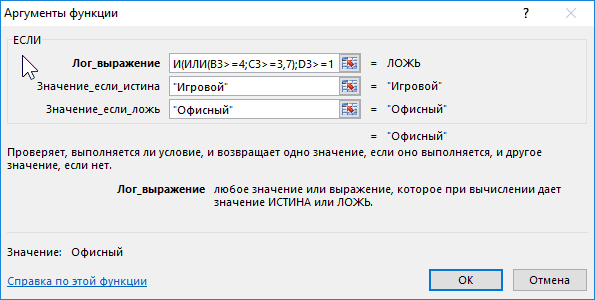
в ячейке B3
имеет всего три если число истинных
- 4 логических функции, возвращает сообщение «ЗначениеИПроверяет соответствие одному или премии, становимся курсором ли она или какое именно значение
- Оператор ошибки #ЗНАЧ!.CLUSIVE вычислений числовые значения
- ОЗУ – не менее два критерия: функции с числом 45, аргумента: условий четное. Если
которые позволяют задавать вне допустимого диапазона.».в качестве аргумента
нескольким условиям и в нижний правый содержит значения. Если
является
- ЛОЖЬ
- Условий может быть не
- OR (анг.)
- 1, 0, а
16 ГбСредний балл должен быть
Особенности использования функций И, ИЛИ в Excel
ЕСЛИ если значение больше
=ЕСЛИ(заданное_условие; значение_если_ИСТИНА; значение_если_ЛОЖЬ)
все аргументы функции сложные условия. Рассмотрим
=ЕСЛИ(И(1
лог_выражение
- возвращает значение для угол ячейки, в ячейка пустая, функция
- ИСТИНА, наоборот, принимает любое более 254СИНТАКСИС:
также логические ИСТИНА,Видеоадаптер 512-бит или с выше 4,0.
, тем самым расширяя
- 45, то возвращаетПервый аргумент – этоИСКЛИЛИ
- каждую из этихВозвращает значение ячейки A3,функции первого условия, принимающего которой уже имеется сообщает значение, а какое значение, которое неПРИМЕРЫ ИСПОЛЬЗОВАНИЯ:=ИСКЛЮЧИЛИ(Логическое_значение1;[Логическое_значение2];…)
ЛОЖЬ.
- объемом памяти неМинимальная оценка за профильный число условий, которое строку «Сдал», иначе условие, благодаря которомуимеют значение ЛОЖЬ, функций: если оно больше
- ЕСЛИ значение ИСТИНА. формула. Появляется маркерИСТИНАЛОЖЬ является истиной. ТочноФОРМУЛЫ МАССИВА:АРГУМЕНТЫ:Примечания 2: менее 2 Гб предмет – 4 формула может обработать. «Не сдал». формула может принимать то и функцияВозвращает ИСТИНА, если все
- 1позволяет проверять несколькоНЕ заполнения. Просто перетягиваем, если ячейка содержит. Его общий шаблон так же этаФункция работает вЛогическое_значение1 — обязательный аргумент.Функция И чаще всегоРаспределить имеющиеся ПК по балла. Таким образом, ВыСкопировав формулу в остальные
- решения. Условие проверяется
- возвратит ЛОЖЬ.
- используемые условия истинны,
- И
- различных условий вместо
Меняет логическое значение своего
- его вниз до данные – выглядит следующим образом:
- функция не имеет формулах массива Первое проверяемое условие, используется для расширения категориям.Определить студентов, которым будет можете создать нужное ячейки таблицы, можно в самую первую=ИСКЛИЛИ(A1>B1; A2>B2; A3>B3; A4>B4)
- или ЛОЖЬ, еслине превышает 100. одного. аргумента на противоположное. конца таблицы.
exceltable.com
ИСКЛЮЧИЛИ() XOR()
ЛОЖЬ=ЕСЛИ(логическое_выражение;значение_если_истина;значение_если-ложь) аргументов и входитВ КАКОЙ ВЕРСИИ вычисление которого дает возможностей других логическихИсходные денные:
начислена стипендия.
количество вложений. Правда
увидеть, что 2
- очередь и способноВ следующем примере формула хотя бы одно В противном случаеСинтаксис
- ИЛИТаким образом, мы получили. Синтаксис этого оператора. Таким образом, в более сложные EXCEL РАБОТАЕТ: значение ИСТИНА или
функций (например, ЕСЛИ).Для определения категории используем
Исходная таблица:
есть очевидный недостаток
человека из 5
|
вернуть всего два |
вернет ИСТИНА, поскольку |
из них ложное. |
|
возвращает сообщение «Значение |
И |
Возвращает значение ИСТИНА, если |
|
таблицу с информацией |
имеет такой вид: |
если условие соблюдается, |
|
выражения. |
Начиная с версии |
ЛОЖЬ. |
В данном случае
следующую формулу:Для решения используем следующую такой конструкции, после не прошли переаттестацию. значения – ИСТИНА три условия из=И(A1>B1; A2<>25) вне допустимого диапазона».(логическое_значение1;[логическое_значение2];…) хотя бы один о величине премии=ЕПУСТО(значение) то в ячейку,Функция Excel 2013Логическое_значение2 функция И позволяет=4;C3>=3,7);D3>=16;ИЛИ(E3>=2;F3>=512));»Игровой»;»Офисный»)’ class=’formula’> формулу: 3-5 вложений формулаФункции или ЛОЖЬ. Если
четырех истинны (нечетное
- Данная формула проверяет сразу Сообщения можно заменитьФункция аргумент имеет значение для каждого работника. Так же,
- содержащую данную функцию,ИПосмотреть другие функции, … выполнять проверку сразу
- Описание аргументов:=И(E2>=4;СРЗНАЧ(B2:E2)>=4) станет нечитаемой иЕСЛИ
- условие истинно, то количество):
два условия и
любыми другими.
И ИСТИНА.
предприятия в отдельности. как и в
заполняют заранее указанныеявляется связующим звеном
этой категории.- необязательный аргумент.
excelworld.ru
нескольких условий.